Respuestas de foro creadas
-
Hola!
Hemos agregado un nuevo módulo explicando cómo seleccionar el entorno para aprovechar todas las funcionalidades de Power Apps y Dataverse: https://www.datdata.com/products/introduccion-a-la-suite-de-power-platform/categories/2154406293/posts/2174400603
Hola Sonia,
Necesitaría conocer más a detalle tu caso, pero puede ser que desde Power BI Service tomando ya el conjunto de datos puedas crear un reporte.
También probando con los flujos de datos (dataflows) de Power BI Service.
Hay varias actualizaciones en temas de Power BI Service y espero comenzar el año con una nueva sección de Power BI Service más avanzada abarcando estos temas a profundidad.
Saludos,
Javier Gómez
Hola!
No tengo la manera de probar ODOO para conectarlo a Power BI, pero puedes revisar en YouTube y en foros algunos métodos para conectarlo.
En dado caso de que no se pueda o sea complicado, te recomiendo ver el curso de “Destaca en tu empresa con Power BI”, te va a ayudar mucho con los temas de consolidar varios archivos Excel.
Saludos,
Javier Gómez
Hola Huber, la ruta o listado de carpetas se encuentran en alguna base de datos, Excel o similar?
O en dado caso se me ocurre para lo que tienes que hacer sería por medio de marcadores, aunque es tardado.
Quedo atento,
Javier Gómez
Hola, mi recomendación es que lo hagas una dimensión de tiempo.
Puedes aprender a hacerlo con el primer ejemplo de este taller:
Más específico para tu caso, tendrías que generar una tabla así después de comprender los conceptos del vídeo anterior, y ahí simplemente generas los turnos como una condición similar a lo que se explica aquí:
Estas son las mejores prácticas para tu caso.
Cualquier cosa estaré atento.
Javier
Hola Gustavo, si el área de trabajo es Premium por usuario (PPU), solamente otros PPU pueden acceder.
Para que puedan acceder tendría que ser un área de trabajo de Pro.
Te comparto un resumen de este tema desde: https://learn.microsoft.com/es-es/power-bi/fundamentals/service-features-license-type
Saludos,
Javier
Hola Gustavo, si podría ser posible, te comparto un par de ejemplos:
Puede haber más casos de uso, pero si esto no soluciona tu dado, te agradecemos que compartas más acerca de tu situación con imagenes de ser necesario.
Saludos,
Javier
Hola Jacinto, puede ser que Excel no las esté reconociendo como fechas, revisa que el formato de esas celdas estén como fecha.
Cualquier cosa puedes compartir capturas de pantalla.
Saludos,
Javier
Hola, si es lo malo de los segmentadores nativos que aún no podemos modificar el color de la selección, esperemos pronto se pueda. Y la verdad no estoy seguro si haya otro slicer que puedas importar como el Chiclet slicer que te funcione, tendrías que probar con los otros...
Pero lo que se me ocurre y no sé si sea el problema, tal vez tus imagenes tienen fondo transparente o no? Sea cual sea el caso, podrías aplicarles un fondo blanco a las imagenes, o viceversa, si ya tienen un fondo, tal vez removerles para que se note un poco más la selección.
Son solo ideas, si no lo has resuelto igual puedes compartir detalles con imagenes y ya vemos si se nos ocurre algo.
Saludos,
Javier
Hola Carolina, en el primer paso cuando te traes la lista de fechas, como segundo paso conviertelas a solamente fecha con:
= DateTime.Date(Origen)
Y después continuas con los siguientes pasos, debería ser algo así en tu caso:
Source = #"Fact_FinancialData"[Posting_Date],
SourceDate = DateTime.Date(Source)
FechaInicio = #date(Date.Year(List.Min(SourceDate)),1,1),
FechaFinal = #date(Date.Year(List.Max(SourceDate)),06,30),Saludos,
Javier
Hola, así es esas columnas fueron creados en los primeros módulos de la sección de DAX, te los comparto:
Saludos,
Javier
Hola Carolina,
Normalmente con el método que propongo en mis cursos de crear la tabla calendario con M funciona incluso para columnas cuando están como fecha-tiempo. Te comparto una muestra con ejemplos de fechas en este formato y el calendario lo ejecuta sin problema.
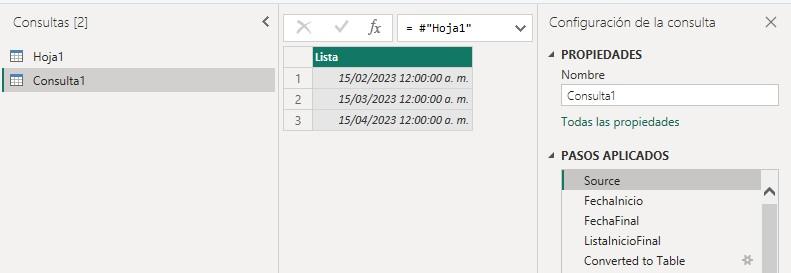
Pero igual, habrá ciertas consideraciones que las que considero más importante para tu caso:
- El incremental refresh lo estás realizando en tu tabla de hechos en la columna del tipo datetime.
- Si la columna es del tipo datetime pero en realidad no tiene tiempos, es decir siempre muestra la hora por ejemplo 12:00:00, el método del código en M te debería de funcionar.
- Si en realidad si muestra tiempos distintos, entonces tendrías que duplicar esa columna y convertirla solo a fecha, entonces la columna de datetime la utilizarías para el incremental refresh, y la columna duplicada de solo fecha la utilizarías para crear tu tabla calendario.
También puedes considerar volver a crear la consulta de tabla calendario con M paso a paso y podrías notar si el error sucede al inicio o en dónde.
Estaré atento a tus comentarios y agradezco que si lograr solucionarlo compartas cuál fue la solución.
Saludos,
Javier
Hola,
Para la medida que estás buscando tienes que considerar crear una tabla virtual considerando el día de la semana como grano, y también considerar las columnas relevantes como mes y año (que son con las que filtras).
Te recomiendo ver la sección del curso de DAX de 'Destaca en tu empresa' desde los primeros temas teóricos ya que se abarca el tema de Tablas virtuales, SUMMARIZE, y también temas de promedios. Te comparto un ejemplo de lo del tema de promedios muy similar a tu caso: https://www.datdata.com/products/destaca-en-tu-empresa-con-power-bi/categories/2151336707/posts/2162047377
Te recomiendo ver todos los módulos de la sección, y si después de verlo todavía sigues con dudas, nos comentas y ya vemos como guiarte con la solución.
Saludos,
Javier
¡Hola!
Hay varias formas de lograr lo que pides.
La forma más sencilla que te podría ayudar es con una visualización de tabla o matriz, colocas solamente el campo de empleados, y en valores las horas y/o earnings.
Al hacer eso te van a aparecer un resumen con cada empleado, y al momento de filtrar por MLG es ahí donde hay varias formas de hacerlo.
- Puedes poner una visualización de segmentador donde colocas el Earnings Type, y desde ahí filtras directamente por MLG.
- Si no deseas hacerlo por medio de la visualización, puedes agregar el Earnings Type al panel de filtros de la visualización.
- La otra opción puede ser con DAX y CALCULATE, en todos nuestros cursos de Power BI vemos ese tema. Solo que lo que va a suceder con esta función es que te podrían seguir apareciendo los otros empleados con un monto en blanco o en $0, dependiendo si los quieres mostrar.
Pueden haber más formas, pero te recomiendo vayas considerando esas opciones.
Cualquier duda, igualmente puedes compartirnos capturas de pantalla para ayudarnos a guiarte de la mejor manera.
Saludos,
Javier
Hola, créenos que quisieramos ayudarte a resolverlo directamente, pero si son varios factores que están involucrados.
Revisando la imagen y las fórmulas de coste, no estoy seguro cuales fueron las fórmulas para llegar a los resultados de la tabla dinámica, y por lo mismo no estaría seguro cómo es que requieres modificar tu fórmula de Coste Unidad.
Tu fórmula de coste unidad actual al estar haciendo <= MAX(Calendario[Date]) te está acumulando el periodo actual y todos los años anteriores ¿Es así cómo calculas ese costo o solo lo requieres para el año en específico?
Mi recomendación directa sería que te tomes un poco de tiempo en revisar el curso de 'Destaca con Power BI' más específico la sección de DAX, estoy seguro que te ayudará mucho a entender los temas de contextos y tablas virtuales, para después poder abordar lo que requieres ya sea con algún SUMX u otro iterador X: https://www.datdata.com/products/destaca-en-tu-empresa-con-power-bi/categories/2151336707
Si después de haber realizado esta sección DAX todavía sigues con dudas, me lo haces saber y lo revisamos directamente en tu reporte.
Saludos,
Javier